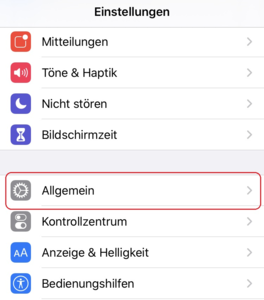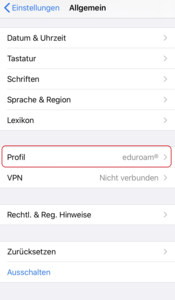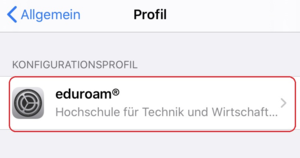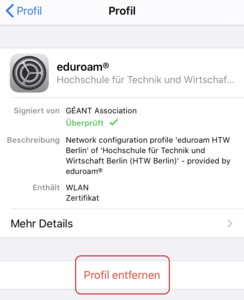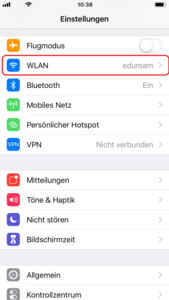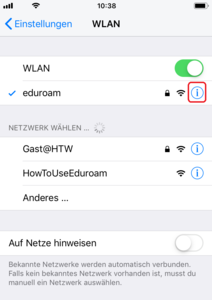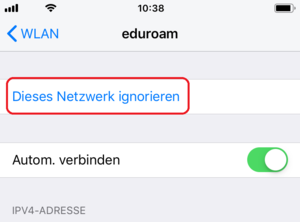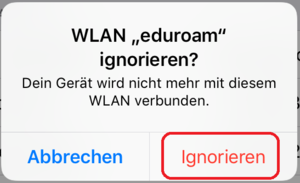Eduroam-Konfiguration unter Apple iOS löschen
In dieser Anleitung wird Ihnen erklärt, wie Sie eine alte eduroam-Konfiguration unter Apple iOS löschen.
Achtung
Die Eduroam-Verbindung wird durch das Löschen der Einstellungen getrennt und ist danach nicht mehr für die Einrichtung verwendbar.
A Schritt 7: Netzwerk vergessen
Klicken Sie "Dieses Netzwerk ignorieren" an. Damit werden alte eduroam-Einstellungen gelöscht.
Falls diese Option bei Ihnen nicht verfügbar ist, können Sie mit der Neueinrichtung fortfahren. Verwenden Sie hierfür bitte diese Anleitung.
Schritt 8: Bestätigung
Bestätigen Sie den Schritt mit „Ignorieren” und fahren anschließend mit der Anleitung für die Neueinrichtung des eduroams fort.